วิธีสร้างโฟลเดอร์บน iPhone

สังคมสมัยใหม่มีความคุ้นเคยกับผลิตภัณฑ์ของ Apple มายาวนาน บริษัท นี้ครองตำแหน่งผู้นำในตลาดเทคโนโลยีระดับโลก ผู้ใช้สมาร์ทโฟนคอมพิวเตอร์และอุปกรณ์อื่น ๆ จำนวนมากต้องการเทคโนโลยีของ Apple วันนี้ iPhone ทำหน้าที่เกือบเป็นของขวัญ แต่ไม่ใช่ทุกคนได้เรียนรู้ที่จะจัดการกับมัน แอปพลิเคชั่นจำนวนมากบนอุปกรณ์แม้ว่าจะเป็นสิ่งที่จำเป็น แต่ก็เกิดการอุดตันในระบบไฟล์เป็นอย่างมาก มันเป็นสิ่งที่ดีที่อุปกรณ์เหล่านี้มีฟังก์ชั่นการเรียงลำดับ วิธีสร้างโฟลเดอร์บน iPhone ทุกอย่างง่ายมากมาทำความเข้าใจกัน
ไปที่เนื้อหา↑การสร้างไดเรกทอรีในระบบปฏิบัติการ iOS
ก่อนอื่นคุณต้องตัดสินใจอย่างชัดเจนว่าคุณจะจัดระเบียบทางลัดของระบบสาธารณูปโภคอย่างไร โฟลเดอร์นี้ใช้งานได้สะดวกมากเมื่อเวิร์กสเปซของคุณวุ่นวายกับทุกแอปพลิเคชัน ไดเรกทอรีสามารถให้การเข้าถึงแอปพลิเคชันที่ต้องการได้อย่างรวดเร็วและง่ายดาย อ่านเคล็ดลับเหล่านี้เพื่อทำให้เดสก์ทอปของอุปกรณ์ง่ายขึ้น:
- วางแอพพลิเคชั่นประเภทเดียวกันไว้ในโฟลเดอร์เดียว ตัวอย่างเช่นทางลัดทั้งหมดของเครือข่ายโซเชียลในที่เดียววิดีโอและภาพถ่าย - ในอีกอันหนึ่งและซอฟต์แวร์และยูทิลิตี้ทั้งหมดสำหรับการทำงาน - ในที่สาม
- สร้างโฟลเดอร์และค้นหาสองโปรแกรมที่คุณต้องการวางไว้ในที่เดียวกัน คุณเพียงแค่ต้องคลิกที่ทางลัดของยูทิลิตี้ตัวใดตัวหนึ่งแล้วปล่อยทิ้งไว้ครู่หนึ่ง ภาพฉลากจะเริ่มแกว่งไปมาเล็กน้อย ตอนนี้คุณเพียงแค่ลากแอปพลิเคชั่นหนึ่งไปยังอีกแอปหนึ่งซึ่งจะนำไปสู่การสร้างโฟลเดอร์ด้วยซอฟต์แวร์นี้
- เป็นไปได้ที่จะเพิ่มทางลัดโปรแกรมไปยังโฟลเดอร์ นำทางลัดยูทิลิตี้ไปที่ "โหมด wiggle" แล้วลากไปยังโฟลเดอร์ที่คุณเพิ่งสร้างขึ้น ในภาพขนาดย่อของโฟลเดอร์ไอคอนยูทิลิตี้ทั้งหมดที่เก็บไว้ภายในจะปรากฏให้เห็น
- ด้วยวิธีการเคลื่อนไหวนี้คุณสามารถสลับทางลัดบนเดสก์ท็อปใดก็ได้
ไปที่เนื้อหา↑ที่สำคัญ! โฟลเดอร์บน iPhone มีขีด จำกัด สำหรับทางลัดซึ่งเป็น 12 ยูทิลิตี้ต่างกัน โปรดทราบว่าไม่สามารถสร้างโฟลเดอร์อื่นภายใน ใช้อุปกรณ์“ แฮ็ค” เพื่อรับคุณสมบัติทั้งหมด
การดำเนินการจัดเก็บข้อมูล
คุณเรียนรู้วิธีสร้างโฟลเดอร์บนเดสก์ท็อปของ iPhone โดยใช้อุปกรณ์และนิ้วของคุณเอง แต่คุณรู้หรือไม่ว่าโฟลเดอร์นั้นสามารถจัดการได้
เปลี่ยนชื่อไดเรกทอรี
เมื่อคุณสร้างโฟลเดอร์บน iPhone ระบบปฏิบัติการจะเปลี่ยนชื่อโฟลเดอร์ตามยูทิลิตี้ที่เก็บไว้ภายใน คุณสามารถทำมันเอง ในการเปลี่ยนชื่อที่คุณต้องการ:
- ไปที่โฟลเดอร์ที่ต้องการและคลิกที่ชื่อ
- ก่อนที่คุณจะเปิดเค้าโครงแป้นพิมพ์ซึ่งคุณสามารถป้อนชื่อที่คุณโปรดปราน
ที่สำคัญ! เมื่อสร้างที่เก็บข้อมูลระบบปฏิบัติการ iOS จะตั้งชื่อที่จะเลือกโดยอิสระตามโปรแกรมที่อยู่ภายใน คุณสามารถเปลี่ยนชื่อโฟลเดอร์โดยเข้าไปที่โฟลเดอร์นั้นและคลิกที่ชื่อ นี่จะเป็นการเปิดแป้นพิมพ์และจะสามารถป้อนชื่อที่ต้องการได้
วิธีลบแอปพลิเคชันออกจากโฟลเดอร์ที่สร้างขึ้น?
กดไอคอนค้างไว้จนกว่าคุณจะเห็น wiggles ที่คุ้นเคยบนหน้าจอ:
- เปิดไดเรกทอรีที่มีแอปพลิเคชันที่เลือกอยู่ ที่หน้าจอสมาร์ทโฟนของคุณคุณควรสังเกตเห็นโปรแกรมนี้อยู่ในโฟลเดอร์อื่น
- ไอคอนแอพจะยังคงแกว่งไปมาเล็กน้อยเพียงคลิกที่มันแล้วลากออกจากโฟลเดอร์ค้างไว้ที่นั่นสักครู่
- คุณควรกลับไปที่เดสก์ท็อปซึ่งคุณสามารถวางแอปพลิเคชันได้ทุกที่
จะลบไดเรกทอรีได้อย่างไร
ทุกคนเข้าใจวิธีการสร้างโฟลเดอร์บน Iphone แต่วิธีกำจัดมันได้อย่างไร ในการลบไดเรกทอรีที่ไม่จำเป็นออกจากเดสก์ท็อปของ iPhone คุณจะต้องลบซอฟต์แวร์ทั้งหมดออกจากมัน
ที่สำคัญ! ลบแอปพลิเคชันออกจนกว่าคุณจะลบอันหลัง หลังจากขั้นตอนเหล่านี้โฟลเดอร์ควรหายไป
นอกจากนี้คุณยังสามารถลบไดเรกทอรีทั้งหมดในครั้งเดียวได้ด้วยคลิกเดียว เมื่อต้องการทำสิ่งนี้ให้ทำดังต่อไปนี้:
- ไปที่การตั้งค่าของอุปกรณ์มือถือของคุณ ที่นั่นคุณจำเป็นต้องค้นหาหมวดหมู่“ ทั่วไป” คลิกที่มัน
- ในเมนูบริบทที่เปิดขึ้นคุณจะต้องค้นหาแท็บ“ รีเซ็ต” ไปที่มันแล้วเลือก“ รีเซ็ตการตั้งค่าตำแหน่งเดสก์ท็อป”
ที่สำคัญ! หากคุณทำทุกอย่างถูกต้องแล้วไดเรกทอรีทั้งหมดควรหายไปและทางลัดของแอปพลิเคชันมือถือจะเรียงลำดับตามตัวอักษรหลังจากโปรแกรมเหล่านั้นที่สร้างไว้ในระบบปฏิบัติการ
วิธีสร้างโฟลเดอร์ใน iPhone 4 จากระยะไกล ทำความคุ้นเคยกับวิธีการอื่นที่น่าสนใจ
ไปที่เนื้อหา↑สร้างไดเรกทอรีโดยใช้ซอฟต์แวร์ iTunes
วิธีการนี้ต้องการการดำเนินการต่อไปนี้จากผู้ใช้:
- ใช้สายเคเบิลพิเศษหรือสร้างการเชื่อมต่อไร้สายเชื่อมต่อโทรศัพท์มือถือของคุณกับคอมพิวเตอร์ส่วนบุคคล
- เปิดแอปพลิเคชั่น iTunes บนคอมพิวเตอร์ในแถบด้านข้างค้นหาอุปกรณ์ของคุณ
- ก่อนที่คุณจะนำเสนอการแสดงภาพเดสก์ท็อปจริงบน iPhone
- ใช้เคอร์เซอร์ของเมาส์คุณสามารถย้ายซอฟต์แวร์ในลักษณะเดียวกับที่คุณทำบน iPhone
- หากคุณไม่สามารถหายูทิลิตี้ที่จำเป็นได้คุณสามารถใช้เครื่องมือค้นหา iTunes ภายในได้ เพียงใช้แถบค้นหาซึ่งตั้งอยู่ที่มุมขวาบนของโปรแกรม วิธีนี้สะดวกเป็นพิเศษหากอุปกรณ์ของคุณใช้งานมาเป็นเวลานานและมีซอฟต์แวร์ต่าง ๆ จำนวนมากสะสมอยู่ คุณสามารถรับซอฟต์แวร์ได้โดยตรงจากผลการค้นหา
ที่สำคัญ! ฟังก์ชั่นนี้เกี่ยวข้องเฉพาะกับอุปกรณ์ที่ติดตั้ง iOS 4 และใหม่กว่าเท่านั้น
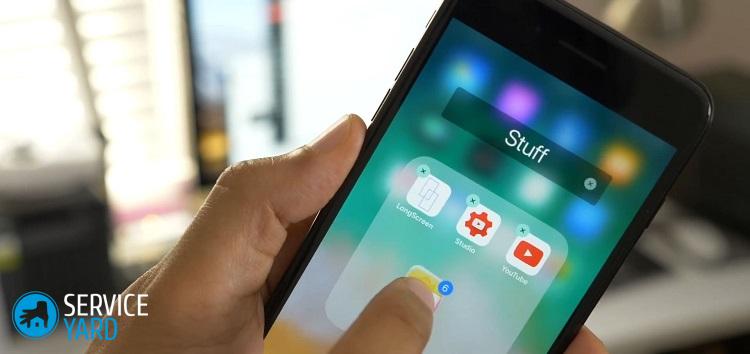
การป้องกันอุปกรณ์
ฉันสามารถใส่รหัสผ่านในไดเรกทอรีใด ๆ ได้หรือไม่ หลายคนต้องการปกป้องภาพถ่ายส่วนตัวหรือเอกสารสำคัญใด ๆ เรารีบเร่งที่จะทำให้คุณผิดหวังว่าโอกาสนี้ยังไม่เกิดขึ้นอย่างน้อยก็หายไปจาก iPhone
การป้องกันอุปกรณ์ที่ได้รับการยกย่องนั้นอธิบายได้ว่าแอปพลิเคชันใด ๆ ไม่สามารถรวมเข้ากับระบบปฏิบัติการ iOS ได้
ที่สำคัญ! ผู้ผลิตพบวิธีแก้ไขปัญหาที่แตกต่างกันและมอบคุณสมบัติ Touch ID ที่ผู้ใช้ทุกคนรู้ว่า บริษัท คู่แข่งรายใดประสบความสำเร็จเท่ากัน
แน่นอนมีอีกวิธีหนึ่งที่สามารถช่วยบันทึกเนื้อหาของหน่วยความจำของอุปกรณ์ของคุณได้ แต่สำหรับสิ่งนี้คุณจะต้องใช้บริการของแอปพลิเคชันบุคคลที่สาม การใช้ยูทิลิตีดังกล่าวจำเป็นต้องมีการ“ อัพโหลด” ไฟล์ที่เลือกไปยังส่วนที่ได้รับการปกป้อง
คุณสามารถค้นหารายการโปรแกรมป้องกันที่ได้รับความนิยมมากที่สุดใน AppStore:
- ล็อคโฟลเดอร์
- สุดยอดโฟลเดอร์ลับ
- ไอคอนโฟลเดอร์ลับฟรี
หากคุณต้องการคุณสามารถหาแอปพลิเคชั่นอื่น ๆ อีกโหลหากคุณสละเวลาเล็กน้อยในการนี้
ไปที่เนื้อหา↑วิดีโอสต็อก
ตอนนี้คุณสามารถตอบได้อย่างง่ายดายหากคุณถูกถามว่าจะสร้างโฟลเดอร์บน iPhone ได้อย่างไรเพราะคุณคุ้นเคยกับวิธีการสร้างพื้นที่เก็บข้อมูลที่หลากหลาย
- วิธีการเลือกเครื่องดูดฝุ่นโดยคำนึงถึงลักษณะของบ้านและสารเคลือบผิว?
- สิ่งที่ต้องมองหาเมื่อเลือกส่งน้ำ
- วิธีการสร้างความสะดวกสบายที่บ้านอย่างรวดเร็ว - เคล็ดลับสำหรับแม่บ้าน
- วิธีการเลือกทีวีที่สมบูรณ์แบบ - เคล็ดลับที่มีประโยชน์
- สิ่งที่ควรมองหาเมื่อเลือกผ้าม่าน
- สิ่งที่ควรเป็นรองเท้าวิ่ง?
- สิ่งที่มีประโยชน์คุณสามารถซื้อในร้านฮาร์ดแวร์
- รีวิว iphone 11 pro max
- กว่า iPhone ดีกว่าสมาร์ทโฟน Android



รายงานการพิมพ์ผิด
ข้อความที่จะส่งถึงบรรณาธิการของเรา: